Einbinden eines freigegebenen Kalenders
Ein Benutzer kann seinen eigenen Kalender freigeben, sodass andere Benutzer diesen ebenfalls verwenden können. Das Einbinden eines freigegebenen Kalenders ist in wenigen Minuten erledigt. Daher zeigen wir Ihnen in diesem Beitrag, welche Schritte hierfür erforderlich sind.
Öffnen Sie hierfür Outlook und gehen Sie auf die Kalender.
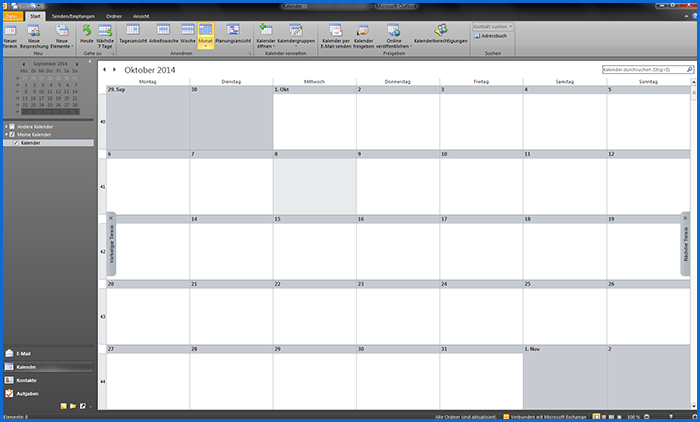
Links finden Sie bei „Meine Kalender“ eine Übersicht der vorhandenen Kalender. Mit einem Rechtsklick auf „Meine Kalender“ öffnet sich ein Dialogmenü. Wählen Sie hier bei „Kalender hinzufügen“ den Punkt „Freigegebener Kalender öffnen“ aus.
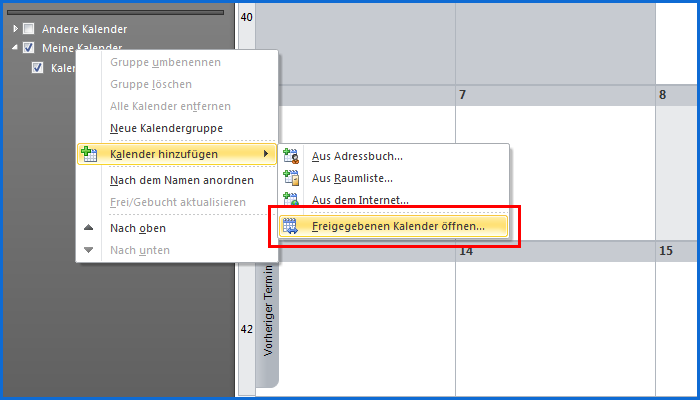
Es öffnet sich ein kleines Fenster. Hier können Sie entweder direkt den vollständigen Benutzernamen eintragen oder ihn einfach mit einem Klick auf „Name…“ aus der globalen Adressliste auswählen.
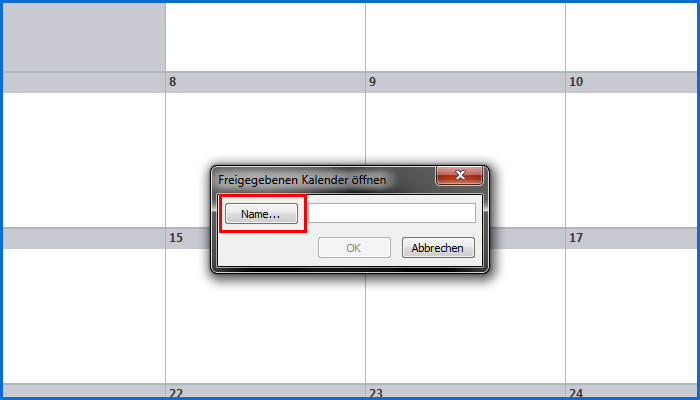
Wählen Sie nun aus der globalen Adressliste den Benutzer aus, der seinen Kalender freigegeben hat und klicken Sie anschließend auf „OK“.
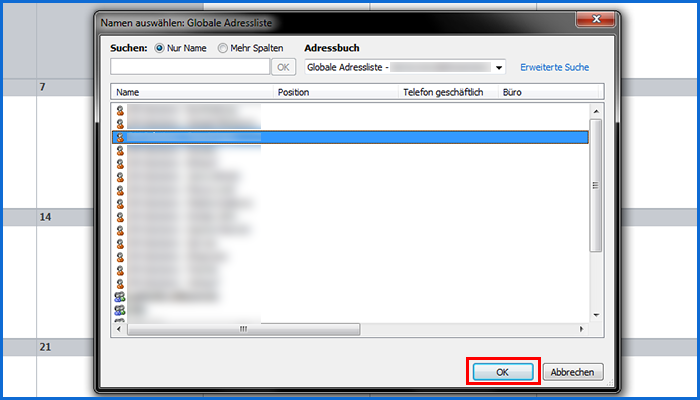
Nun wird der neue Kalender in Ihrem Postfach angezeigt.
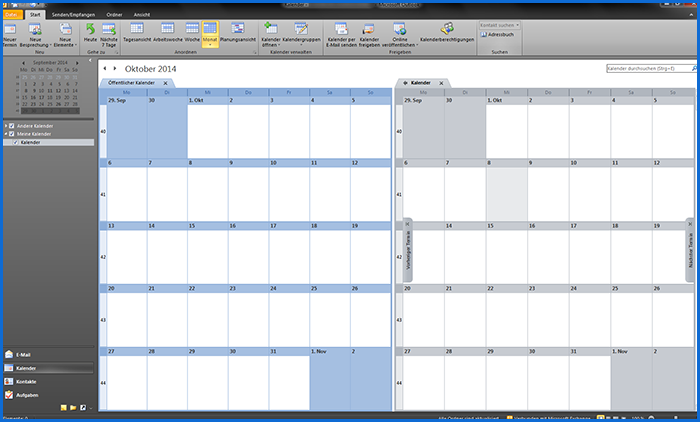
Herzlichen Glückwunsch! Sie haben einen erfolgreich einen freigegebenen Kalender in Outlook eingerichtet.

